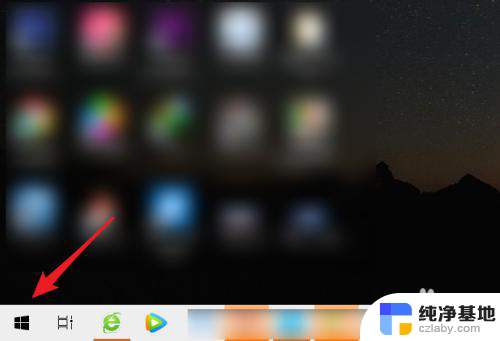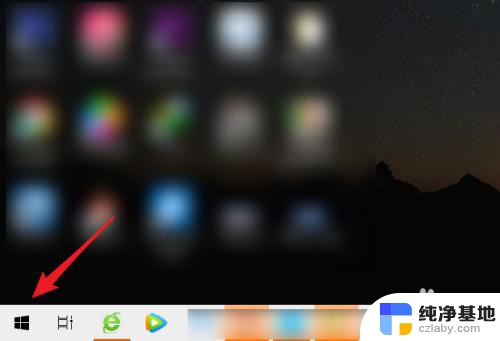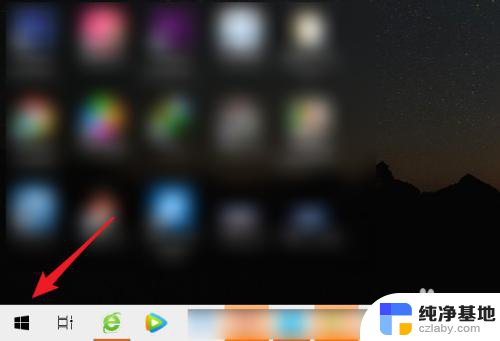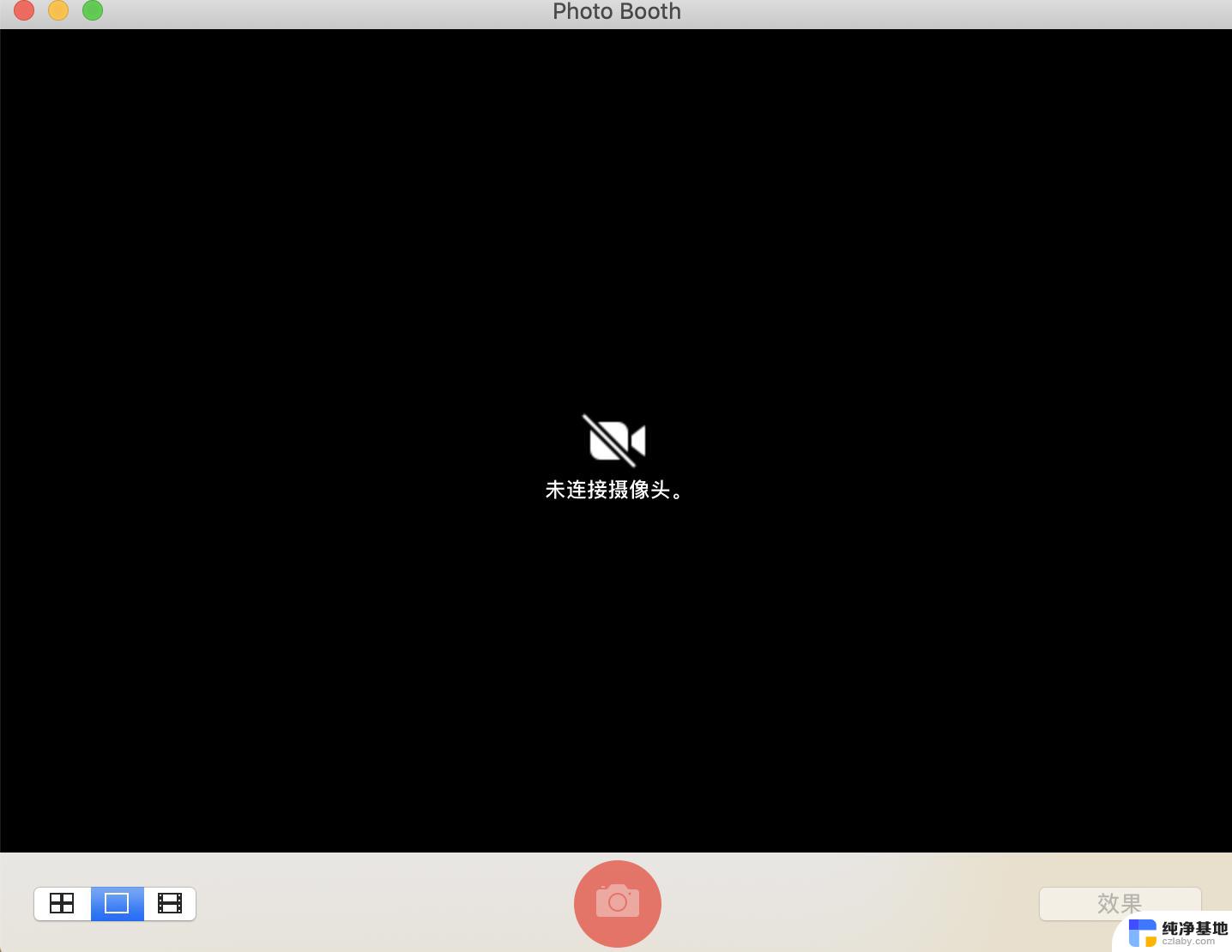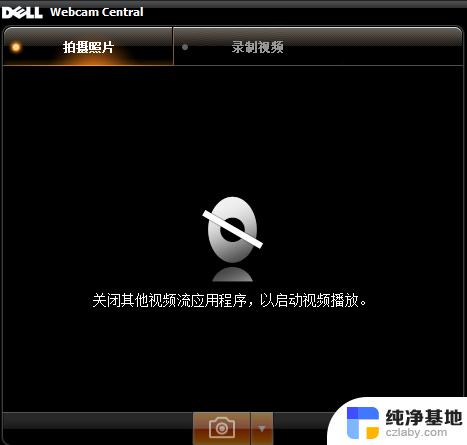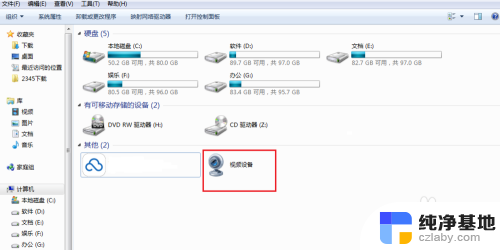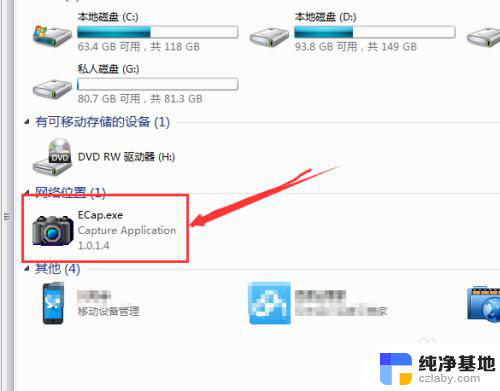电脑摄像头拍的视频会自动保存吗
在现代科技发展的时代,电脑摄像头已成为我们日常生活中不可或缺的一部分,许多人使用电脑摄像头进行视频通话、视频会议或者录制视频。很多人也会担心使用电脑摄像头拍摄的视频会不会自动保存,或者如何正确地进行视频拍摄步骤。在这篇文章中我们将探讨电脑摄像头拍摄视频时的自动保存功能以及正确的拍摄步骤。愿我们能够更好地利用电脑摄像头,记录生活中的美好瞬间。
方法如下:
1.可以直接使用电脑自带的系统工具来打开电脑的摄像功能,从而拍摄视频。具体的操作步骤如下
2.
首先,我们打开我们的电脑。然后我们点击电脑桌面左下角的微软按钮;
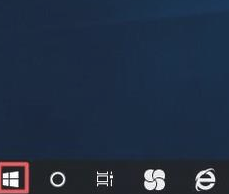
3.
弹出的界面,我们下滑中间的界面,一直下滑到最下方;
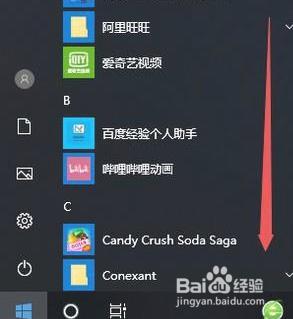
4.之后我们会看到相机,我们点击相机,如图所示;
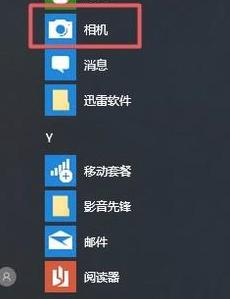
5.点击进入“拍照”功能之后,电脑的摄像头即被打开。此时可以看到电脑摄像头处灯光亮起。在界面右侧,点击“摄像”的图标,电脑摄像头开始拍摄视频。
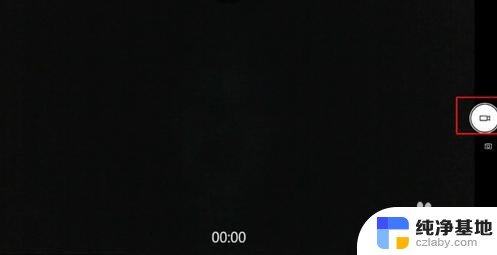
6.视频开始拍摄之后,可以看到右侧的图标变红。拍摄好自己想要的视频之后,再次点击该图标,视频结束拍摄。
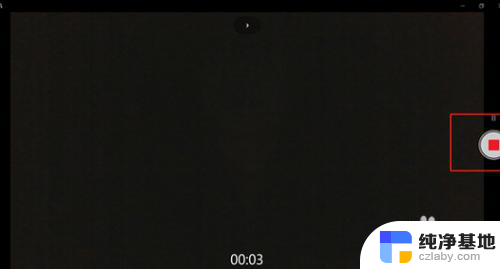
7.已经拍摄好的视频,会自动保存到电脑的相册中。可以通过页面右下角的小框进行查看。单机小框,就可以查看自己拍摄好的视频了。
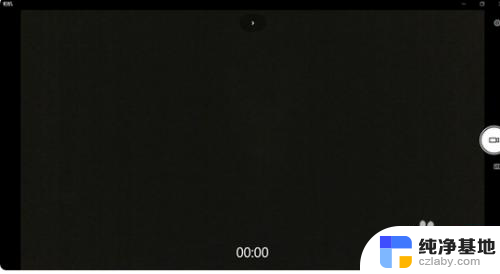
以上就是有关电脑摄像头拍摄的视频是否会自动保存的全部内容,如果遇到相同情况的用户,可以按照上面的方法来解决。